Wie richte ich Firewall-Richtlinien für meine Server ein?
Übersicht: Firewall-Richtlinien
Mit Hilfe von Firewall-Richtlinien können Sie bestimmte Arten von Netzwerkverkehr zulassen. Im Cloud Panel sind im Bereich Netzwerk > Firewall-Richtlinien alle von Ihnen konfigurierten Firewall-Richtlinien in einer Tabelle aufgelistet. In dieser Tabelle sind die wichtigsten Angaben zu den einzelnen Firewall-Richtlinien aufgeführt:
- Name: Name, der der Firewall-Richtlinie zugewiesen wurde. Sie können den Namen jederzeit ändern.
- Status: Aktueller Status der Firewall-Richtlinie
- Aktiv: Die Firewall-Richtlinie ist aktiviert.
- Deaktiviert: Die Firewall-Richtlinie ist deaktiviert.
- Wird konfiguriert: Die Konfiguration der Firewall-Richtlinie wird geändert.
- Wird entfernt: Die Firewall-Richtlinie wird gelöscht.
- Port: Port(s), für die die Firewall-Richtlinie gilt.
Um alle Informationen zur gewünschten Firewall-Richtlinie aufzurufen, aktivieren Sie die gewünschte Firewall-Richtlinie. Anschließend werden die Firewall-Regeln für den eingehenden Datenverkehr in einer Tabelle angezeigt. Die Tabelle enthält die folgenden, zusätzlichen Informationen:
- Aktion: Legt fest, dass der Datenverkehr zugelassen wird, der in der Firewall-Regel definiert wird.
- Erlaubte IP: IP-Adresse(n), für die der eingehende Datenverkehr erlaubt wird.
- Protokoll: Protokoll, über das die Datenverbindung zur aufgebaut wird.
- Port(s): Port, der für die Datenverbindung verwendet wird.
- Beschreibung: Beschreibung der Firewall-Regel.
Wenn Sie auf die Schaltfläche Standardwerte einfügen klicken, öffnet sich eine Auswahl an Standard-Firewall-Regeln, die Sie zur schnellen Konfiguration Ihrer Firewall-Richtlinie nutzen können. - Erstellungsdatum: Datum, an dem die Firewall-Richtlinie erstellt wurde.
- Zugewiesene IP: Server, für die die Firewall-Richtlinie gilt.
- Verlauf: Im Verlauf werden alle bisher durchgeführten Aktionen durchgeführt.
Firewall-Richtlinie erstellen
Voraussetzung
- Sie befinden sich im Cloud Panel im Bereich Netzwerk > Firewall-Richtlinien.
So erstellen Sie eine Firewall-Richtlinie, um bestimmte Arten von Netzwerkverkehr zuzulassen:
- Klicken Sie auf Erstellen.
- Geben Sie den gewünschten Namen für die Firewall-Richtlinie ein.
- Im Bereich Konfiguration können Sie individuelle oder vordefinierte Firewall-Regeln erstellen:
- Individuelle Firewall-Regel
Erlaubte IP: Geben Sie die gewünschte IP-Adresse ein, für die der Zugriff erlaubt werden soll. Alternativ können Sie einen
gewünschten IP-Adressbereich im folgenden Format eingeben: 217.12.1.5-217.12.1.128
Protokoll: Wählen Sie das gewünschte Protokoll aus.
Port(s): Geben Sie den gewünschten Port ein. Alternativ können Sie einen Portbereich oder mehrere Ports eintragen. Um eine Regel für einen Portbereich zu erstellen, geben Sie den unteren und den oberen Bereichswert ein. Trennen Sie diese Werte mit einem Bindestrich. Beispiel: 4000-5000. Um für mehrere Ports jeweils eine separate Firewall-Regel zu erstellen, geben Sie die gewünschten Ports mit einem Komma an, um diese zu trennen.
Beschreibung: Geben Sie eine Beschreibung für die Firewall-Regel ein. - Vordefinierte Firewall-Regel
Um eine vordefinierte Regel hinzuzufügen, klicken Sie auf Standardwerte einfügen. Wählen Sie anschließend die von Ihnen gewünschte Regel und passen Sie diese ggf. manuell an. Im Folgenden sind einige der verfügbaren Regeln aufgeführt:- Alle Ports blockieren: Blockiert alle eingehenden Ports des Servers.
- Alle Ports öffnen: Öffnet alle eingehenden Ports des Servers.
- HTTP: Öffnet den Port 80 für eingehende Anfragen.
- HTTPS: Öffnet den Port 443 für eingehende Anfragen.
- POP3 SSL: Öffnet den Port 995 für eingehende Anfragen.
- IMAP4 SSL: Öffnet den Port 993 für eingehende Anfragen.
- Individuelle Firewall-Regel
- Um eine neue Firewall-Regel zu bearbeiten, gibt es diese Schaltflächen:
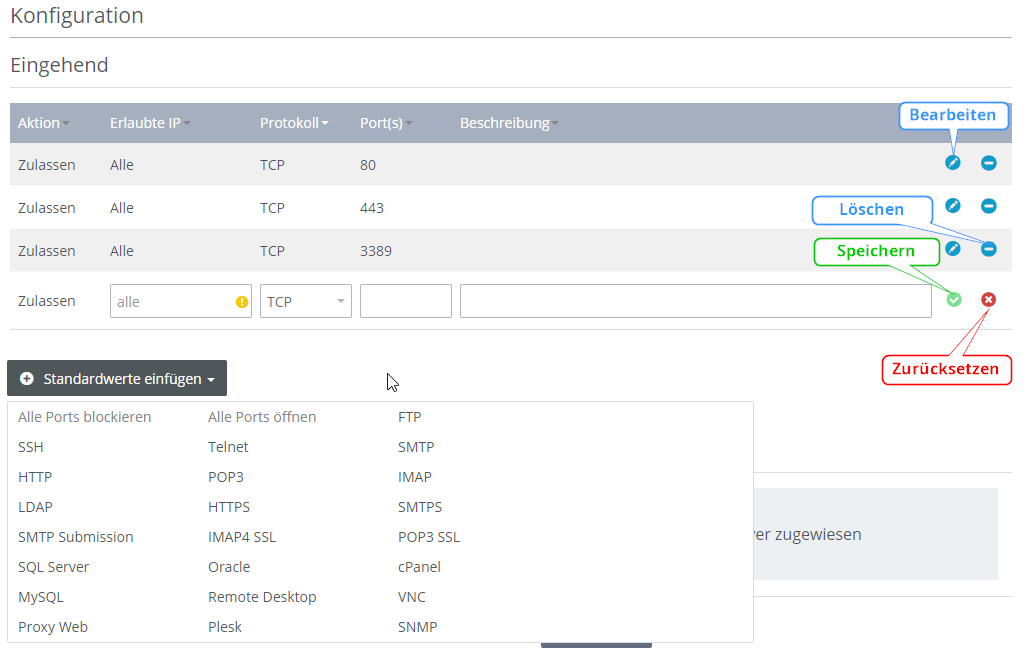
- Um die Firewall-Richtlinie zu erstellen, klicken Sie auf Erstellen.
Die Firewall-Richtline wird erstellt.
Sobald die Firewall-Richtlinie aktiv ist, können Sie einen Server hinzufügen.
Firewall-Richtlinie einem Server zuweisen
Sie können einem Server jederzeit eine automatisch erstellte oder eine selbst erstellte Firewall-Richtlinie zuweisen. Hierbei haben Sie die Möglichkeit, eine Firewall-Richtlinie für mehrere Server zu verwenden.
Voraussetzung
- Sie befinden sich im Cloud Panel im Bereich Infrastruktur > Server.
So weisen Sie eine Firewall-Richtlinie einem Server zu:
- Klicken Sie in der Liste auf einen Server.
Die Server-Eigenschaften werden angezeigt. - Klicken Sie unten bei Firewall-Richtlinien auf das Stiftsymbol.
- Klicken Sie auf eine Firewall-Richtlinie, und anschließend auf Änderungen speichern.
Der Server wird konfiguriert. Dieser Vorgang kann einige Minuten dauern.
Mehrere Server zu einer Firewall-Richtlinie hinzufügen
Voraussetzung
- Sie befinden sich im Cloud Panel im Bereich Netzwerk > Firewall-Richtlinien.
So fügen Sie einer Firewall-Richtlinie mehrere Server hinzu:
- Aktivieren Sie eine Firewall-Richtlinie.
- Klicken Sie im Bereich Zugewiesene IP auf Zuweisen.
- Wählen Sie einen oder mehrere Server.
- Klicken Sie auf Änderungen speichern.
Die Firewall-Richtlinie wird konfiguriert. Dieser Vorgang kann einige Minuten dauern.
Verfügbare Protokolle
- TCP: TCP (Transmission Control Protocol) ist ein wesentlicher Bestandteil des TCP/IP-Schicht. TCP ist verbindungsorientiert und verlangt daher eine Empfangsbestätigung für jedes abgeschickte Datenpaket. Dieses Protokoll soll Datenverluste verhindern, den Datenstrom verschiedener Anwendungen aufteilen und Datenpakete zuordnen. Darüber hinaus bietet das Protokoll noch weitere Funktionen:
- Flusskontrolle: Die Flusskontrolle ist eine Funktion mit der die Übertragungsgeschwindigkeit von asynchron arbeitenden Endgeräten an die Aufnahmefähigkeit der empfangenden Station angepasst wird.
- Fehlerbehandlung: Wenn ein Fehler auftritt, werden die fehlerhaften Datensegmente erneut von den höheren Schichten angefordert.
- UDP: UDP (User Datagram Protocol) ist ein verbindungsloses Transportprotokoll. Es baut direkt auf dem darunter liegenden IP-Protokoll auf und zeichnet sich durch kurze Latenzeiten aus.
- TCP/UDP: Diese Auswahlmöglichkeit wurde im Cloud Server erstellt, um die gleichzeitige Freischaltung des TCP- und UDP-Protokolls zu vereinfachen.
- ICMP: ICMP (Internet Control Message Protocol) ist ein Protokoll zur Übertragung von Statusinformationen und Fehlermeldungen in IP-, TCP- und UDP-Protokollen. Dieses Protokoll ist ein Bestandteil des IP-Protokolls, wird aber als eigenständiges Protokoll behandelt.
- IPsec: IPsec (Internet Protocol Security) ist eine Protokoll-Suite zum Schutz der Kommunikation über TCP/IP-Netzwerke. Diese Protokoll-Suite verfügt über Verschlüsselungs- und Authentifizierungsmechanismen mit denen die Integrität, Authentizität und die Vertraulichkeit der Datenübertragungen sichergestellt werden soll.
- GRE: Das GRE-Protokoll (Generic Routing Encapsulation) ist ein Standard für das Tunneling. Mit dem GRE-Protokoll können Pakete eines beliebigen Protokolls innerhalb eines anderen Protokolls eingekapselt und über Tunnel transportiert werden.
Firewall-Richtlinie bearbeiten
Sie können eine Firewall-Richtlinie jederzeit ändern.
Voraussetzung
- Sie befinden sich im Cloud Panel im Bereich Netzwerk > Firewall-Richtlinien.
Um eine Firewall-Richtlinie zu ändern, gehen Sie wie folgt vor:
- Aktivieren Sie die gewünschte Firewall.
- Im Bereich Konfiguration können Sie die eingehenden Firewall-Regeln anpassen.
Um eine Firewall-Regel manuell anzupassen, klicken Sie auf das Bearbeitungs-Symbol und passen Sie anschließend die Konfiguration an:- Individuelle Firewall-Regel
- Erlaubte IP: Geben Sie die gewünschte IP-Adresse ein, für die der Zugriff erlaubt werden soll. Alternativ können Sie einen gewünschten IP-Adressbereich im folgenden Format eingeben: 217.12.1.5-217.12.1.128
- Protokoll: Wählen Sie das gewünschte Protokoll aus.
- Port(s): Geben Sie den gewünschten Port ein. Alternativ können Sie einen Portbereich oder mehrere Ports eintragen. Um eine Regel für einen Portbereich zu erstellen, geben Sie den unteren und den oberen Bereichswert ein. Trennen Sie diese Werte mit einem Bindestrich. Beispiel: 4000-5000. Um für mehrere Ports jeweils eine separate Firewall-Regel zu erstellen, geben Sie diese mit einem Komma ein.
- Beschreibung: Geben Sie eine Beschreibung für die Firewall-Regel ein.
- Vordefinierte Firewall-Regel
Um eine vordefinierte Firewall-Regel hinzuzufügen, klicken Sie auf Standardwerte einfügen. Wählen Sie anschließend die von Ihnen gewünschte Regel und passen Sie diese ggf. manuell an. Im Folgenden sind einige der verfügbaren Regeln aufgeführt:- Alle Ports blockieren: Blockiert alle eingehenden Ports des Servers.
- Alle Ports öffnen: Öffnet alle eingehenden Ports des Servers.
- HTTP: Öffnet den Port 80 für eingehende Anfragen.
- HTTPS: Öffnet den Port 443 für eingehende Anfragen.
- POP3 SSL: Öffnet den Port 995 für eingehende Anfragen.
- IMAP4 SSL: Öffnet den Port 993 für eingehende Anfragen.
- Individuelle Firewall-Regel
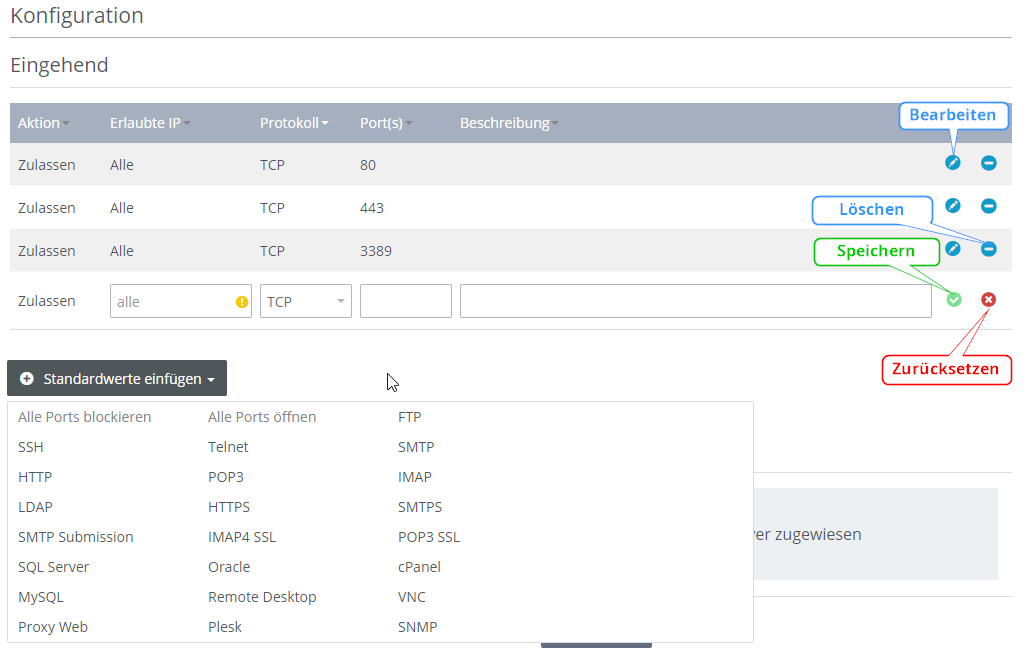
- Im Bereich Zugewiesene IP können Sie der Firewall-Richtlinie verschiedene Server zuweisen.
- Klicken Sie auf Zuweisen.
Es werden alle Server angezeigt, denen noch keine Firewall-Richtlinie zugewiesen wurde. - Wählen Sie einen oder mehrere Server, und klicken Sie auf Änderungen speichern.
- Klicken Sie auf Zuweisen.
Die Firewall-Richtlinie wird konfiguriert. Dieser Vorgang kann einige Minuten dauern.
Firewall-Richtlinie duplizieren
Wenn Sie eine bestehende Firewall-Richtlinie duplizieren, werden automatisch alle Einstellungen übernommen. Dadurch entfällt die erneute Eingabe aller Ports.
Voraussetzung
- Sie befinden sich im Cloud Panel im Bereich Netzwerk > Firewall-Richtlinien.
So duplizieren Sie eine Firewall-Richtlinie:
- Klicken Sie in der Liste auf eine Firewall-Richtlinie.
- Klicken Sie oben auf Duplizieren.
Eine Sicherheitsmeldung wird angezeigt. - Klicken Sie auf Ja.
Die Firewall-Richtlinie wird dupliziert.
Firewall-Richtlinie löschen
Wenn Sie eine Firewall-Richtlinie löschen, werden die IP-Pakete, deren Empfang von den jeweiligen Firewall-Regeln erlaubt wird, nach der Löschung blockiert.
Voraussetzung
- Sie befinden sich im Cloud Panel im Bereich Netzwerk > Firewall-Richtlinien.
So löschen Sie eine Firewall-Richtlinie:
- Klicken Sie in der Liste auf eine Firewall-Richtlinie.
- Klicken Sie auf Löschen, und bestätigen Sie die Sicherheitsabfrage mit Ja.
Die Firewall-Richtlinie wird gelöscht.